E-mail op je iPad of iPhone
Wil je jouw e-mailadres instellen op je iPad of iPhone? In dit artikel leggen we stap stap voor stap uit hoe je dat doet.
Heb je alleen de IMAP-instellingen nodig voor het instellen van je e-mail? Lees dan ons artikel over een e-mailadres instellen met IMAP.
Zo stel je jouw e-mail in op je iPad of iPhone
Volg deze stappen:
- Open de Instellingen-app.
- Klik op Mail.
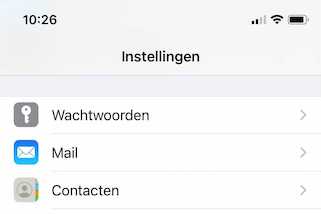
- Klik op Accounts.
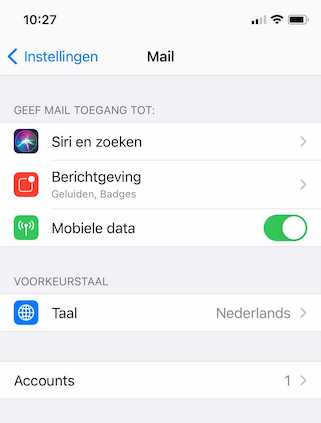
- Klik op Nieuwe account.
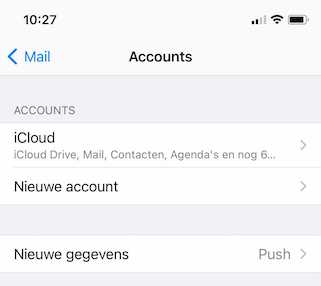
- Klik op Andere.
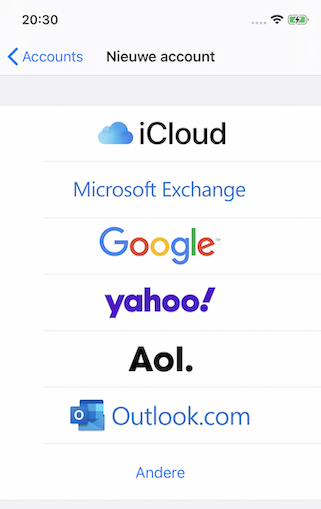
- Klik onder Mail op Voeg e-mailaccount toe.
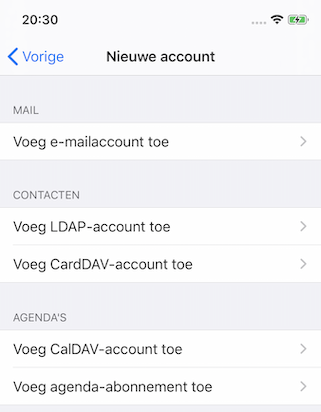
- Vul je naam, e-mailadres en wachtwoord in.
- Vul bij Beschrijving een voor jou herkenbare beschrijving voor dit e-mailaccount in.
- Klik rechtsboven op Volgende.
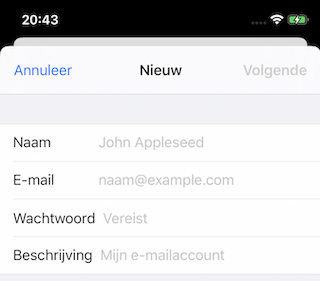
- Selecteer IMAP.
- Vul bij Server Inkomende Post de volgende gegevens in:
- Hostnaam: mail.mijndomein.nl
- Gebruikersnaam: jouw volledige e-mailadres
- Wachtwoord: het wachtwoord dat je gebruikt voor jouw e-mailadres
- Vul bij Server Uitgaande Post de volgende gegevens in:
- Hostnaam: mail.mijndomein.nl
- Gebruikersnaam: jouw volledige e-mailadres
- Wachtwoord: het wachtwoord dat je gebruikt voor jouw e-mailadres
Let op: in de app lijkt het dat de velden Gebruikersnaam en Wachtwoord optioneel zijn, maar deze velden moet je wel invullen. Laat je deze leeg, dan krijg je een foutmelding en kan je geen e-mails versturen.
- Klik rechtsboven op Volgende.
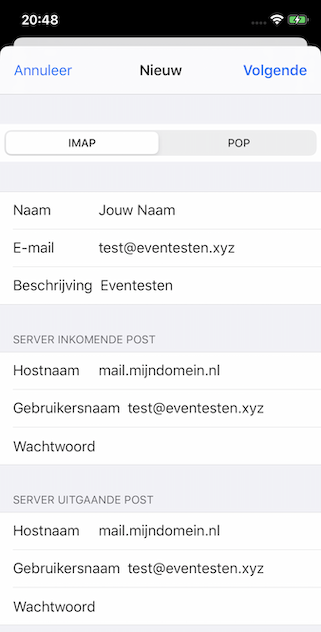
- Klik rechtsboven op Bewaar.
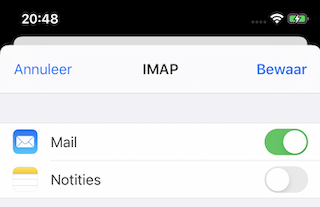
- Het e-mailadres is nu zichtbaar in het gedeelte Wachtwoorden en accounts. In het onderstaande voorbeeld is het e-mailadres zichtbaar met de beschrijving Eventesten.
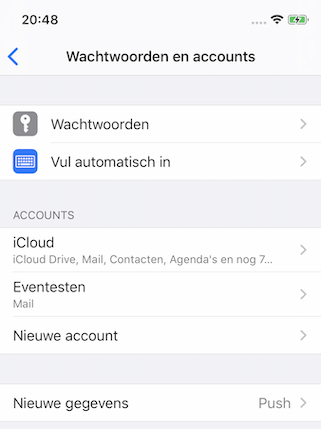
- Je kan nu e-mail ontvangen en versturen via de standaard e-mailapp van je iPhone of iPad.